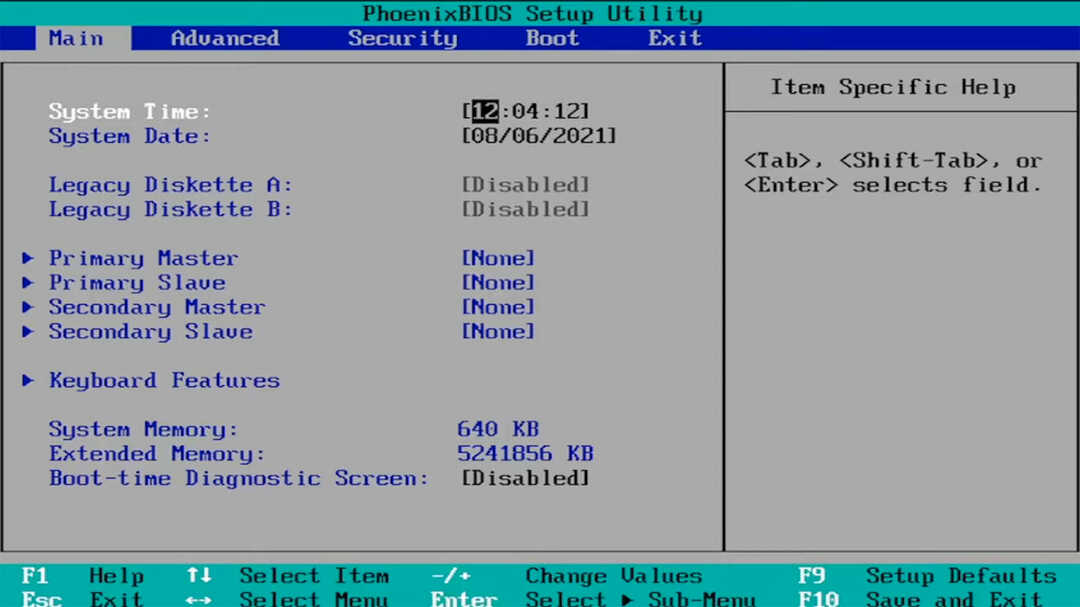Tarkista, että RAM-muisti on kunnolla paikallaan
- HP: n kannettavien tietokoneiden mustat näytöt ovat hyvin yleinen ongelma. Jos sinulla on tämä ongelma, sen ei pitäisi olla iso juttu.
- Useimmiten tämä ongelma voidaan korjata yksinkertaisesti käynnistämällä tietokone uudelleen tai suorittamalla joitain perusvianetsintävaiheita.

XASENNA NAPSAUTTAMALLA LATAA TIEDOSTOA
Tämä ohjelmisto korjaa yleiset tietokonevirheet, suojaa sinua tiedostojen katoamiselta, haittaohjelmilta ja laitteistohäiriöiltä ja optimoi tietokoneesi parhaan mahdollisen suorituskyvyn saavuttamiseksi. Korjaa PC-ongelmat ja poista virukset nyt kolmessa helpossa vaiheessa:
- Lataa Restoro PC Repair Tool joka tulee Patented Technologiesin mukana (patentti saatavilla tässä).
- Klikkaus Aloita skannaus löytääksesi Windows-ongelmia, jotka voivat aiheuttaa tietokoneongelmia.
- Klikkaus Korjaa kaikki korjataksesi tietokoneesi turvallisuuteen ja suorituskykyyn vaikuttavia ongelmia.
- Restoron on ladannut 0 lukijat tässä kuussa.
Olet saattanut kohdata mustan näytön ongelman, jos sinulla on HP-kannettava. HP: n kannettavat tietokoneet ovat yksi suosituimmista tietokonemerkeistä, mutta ei ilman niiden ylä- ja alamäkiä. HP: n kannettava tietokoneesi näyttö saattaa pimentyä sisäänkirjautumisen jälkeen tai muina aikoina.
Vaikka tämä voi olla hämmentävää, hyvä uutinen on, että voit ratkaista tämän ongelman monilla tavoilla. Voit päästä eroon siitä pysyvästi, jotta voit käyttää kannettavaa tietokonettasi uudelleen ilman ongelmia. Alla puramme käytettävissä olevat vaihtoehdot tämän mustan näytön korjaamiseksi.
Miksi HP-kannettavani käynnistyy, mutta näyttö on musta?
Jos HP: n kannettava tietokone käynnistyy ja näyttö on musta, tähän voi olla useita syitä:
- Viallinen monitori – Jos HP-kannettavasi käynnistyy, mutta näyttö ei vastaa mihinkään syötteeseen, se voi olla viallinen näyttö.
- Yhteensopimaton ohjain – Jos olet äskettäin asentanut uuden ohjaimen, HP: n kannettava tietokone saattaa havaita sen, mutta näyttö pysyy mustana näytönohjaimen ja laitteiston yhteensopimattomuuden vuoksi.
- Löysä yhteys – On mahdollista, että näyttölaitteen tietokoneeseen yhdistävä videokaapeli on löysällä tai irronnut molemmista laitteista. Tämä voi estää kannettavaa tietokonettasi käynnistymästä kunnolla ja näyttämästä kuvaa näytöllään.
- Laitteistovika – Jos kannettava tietokoneesi käynnistyy edelleen ja kuulet ääniä sisältä, sinulla voi olla huono emolevy.
- Uusia ohjelmia – Jos olet äskettäin asentanut uusia ohjelmia tai kokenut HP: n kannettavan tietokoneen mustan näytön Windows-päivityksen jälkeen, ne voivat aiheuttaa ongelmia HP-kannettavan tietokoneen käynnistymisessä.
- Viallinen näyttökaapeli – Joissakin HP: n kannettavien tietokoneiden malleissa on erillinen videokaapeli, joka liitetään näyttöön. Videokaapeli saattaa olla vaurioitunut tai viallinen, ja tämä voi saada näytön lakkaamaan toimimasta kunnolla.
- Ylikuumeneminen – Kannettavat tietokoneet ylikuumenevat yleensä väärän jäähdytysjärjestelmän tai huonon ilmanvaihdon vuoksi kannettavan tietokoneen kotelon sisällä.
- Viallinen GPU – Jos HP-kannettavassasi on erillinen GPU, se voi olla viallinen ja tarvitsee vaihtoa.
Kuinka korjaan HP-kannettavani mustan näytön?
Suosittelemme, että aloitat näistä perusvianmääritysvaiheista ennen kuin siirryt teknisiin ratkaisuihin:
- Tarkista HDMI- tai videokaapeli vaurioiden varalta. On normaalia, että tällaiset kokevat kulumista ajan myötä.
- Kokeile toisella HDMI-kaapelillae tarkistaaksesi, onko edellinen viallinen.
- Yritä poistaa akku ja kytke sitten virtalähde. Paina sen jälkeen virtapainiketta 30 sekunnin ajan ja paina sitten uudelleen.
- Poista RAM ja vaihda se varmistaaksesi, että se on kunnolla paikallaan.
- Yhdistä ulkoisen näytön kautta ja katso, jatkuuko ongelma. Varo, että sinun kannettava tietokone ei ehkä tunnista näyttöäsi.
- Jos olet äskettäin asentanut päivityksen tai lisännyt tietokoneeseesi uusia laitteita, yritä poistaa tai poistaa nämä kohteet. Joskus kun asennat päivityksiä tai uusia laitteita, ne voivat olla ristiriidassa keskenään ja aiheuttaa ongelmia Windowsin toiminnassa.
- Päivitä näytön ohjaimet Windowsin pikakuvakkeen avulla Voittaa + Ctrl + Siirtää + B.
1. Käynnistä Windows File Explorer uudelleen
- Siirry vikasietotilaan ensimmäinen.
- Napsauta hiiren kakkospainikkeella omaa Tehtäväpalkki ja valitse Tehtävien hallintar avataksesi.

- Paikantaa Windowsin Resurssienhallinta, napsauta hiiren kakkospainikkeella ja valitse sitten Lopeta tehtävä.

- Klikkaa Tiedosto vasemmassa yläkulmassa ja valitse Suorita uusi tehtävä.

- Kirjoita näkyviin tulevaan valintaikkunaan explorer.exe käynnistää uudelleen Tiedostonhallinta.
2. Aiempien näytönohjainten palautus
- Napsauta edelleen vikasietotilassa Hae kuvake, tyyppi Laitehallinta hakupalkissa ja napsauta Avata.

- Navigoida johonkin Näytön sovittimet Laajenna napsauttamalla hiiren kakkospainikkeella näytönohjainta ja valitsemalla Ominaisuudet.

- Klikkaa Kuljettaja -välilehti ja valitse Palauta ohjain.

- Valitse seuraavassa kehotteessa peruuttamisen syy ja napsauta sitten Joo.
- Käynnistä tietokone uudelleen, niin laitteellesi aiemmin asennetut ohjaimet ladataan.
- Mikä aiheuttaa USBSTOR.SYS Blue Screen -virheen ja kuinka korjaan sen
- Korjaus: Pakattu (zipattu) kansio on virheellinen
- rtf64x64.sys: Kuinka korjata tämä Blue Screen of Death -virhe
- 0x800700df-virhe: Tiedoston koko ylittää rajan [Korjaa]
- RNDISMP6.SYS: 5 tapaa korjata tämä Blue Screen -virhe
3. Suorita järjestelmän palautus
- paina Windows + R avaimet, tyyppi rstui, ja osui Tulla sisään.

- Valitse palautuspiste, johon haluat palata, ja napsauta Seuraava.

- Napsauta nyt Suorittaa loppuun.
Asiantuntijan vinkki:
Sponsoroitu
Joitakin PC-ongelmia on vaikea ratkaista, varsinkin kun kyse on vioittuneista arkistoista tai puuttuvista Windows-tiedostoista. Jos sinulla on ongelmia virheen korjaamisessa, järjestelmäsi voi olla osittain rikki.
Suosittelemme asentamaan Restoron, työkalun, joka skannaa koneesi ja tunnistaa vian.
Klikkaa tästä ladataksesi ja aloittaaksesi korjaamisen.
Tämä vaihe toimii vain, jos sinulla oli loi palautuspisteen etukäteen. Jos ei, ohita tämä vaihe, koska sinulla ei ole aiempaa tilaa, johon palata.
Muita ongelmia, joita saatat kohdata, ovat HP: n kannettava tietokone musta näyttö kursorilla mutta älä huoli, sillä olemme jo käsitelleet tapoja ohittaa tämä virhe.
Kannettava tietokone on myös voinut palvella tehtäväänsä, ja on aika hankkia uusi. Tätä varten meillä on erinomainen suositus HP: n kannettavat tietokoneet erinomainen akunkesto ja muita huomionarvoisia ominaisuuksia.
Kerro meille, jos olet pystynyt ratkaisemaan tämän ongelman alla olevassa kommenttiosassa.
Onko sinulla edelleen ongelmia? Korjaa ne tällä työkalulla:
Sponsoroitu
Jos yllä olevat neuvot eivät ratkaisseet ongelmaasi, tietokoneessasi saattaa esiintyä syvempiä Windows-ongelmia. Suosittelemme lataamalla tämän PC: n korjaustyökalun (arvioitu erinomaiseksi TrustPilot.com-sivustolla) käsitelläksesi niitä helposti. Napsauta asennuksen jälkeen Aloita skannaus -painiketta ja paina sitten Korjaa kaikki.